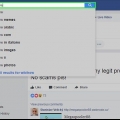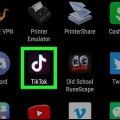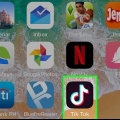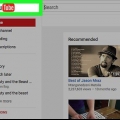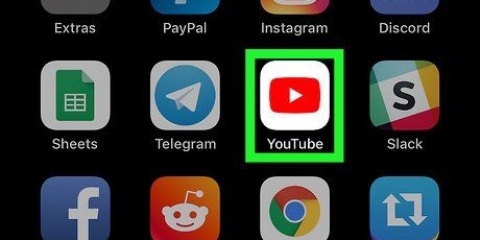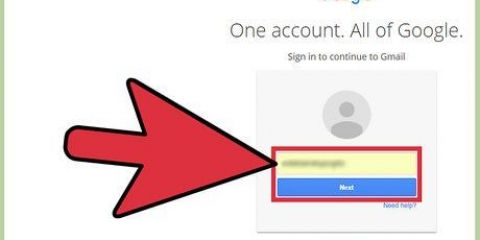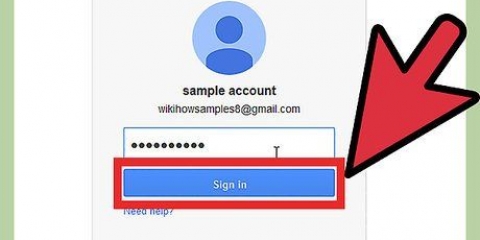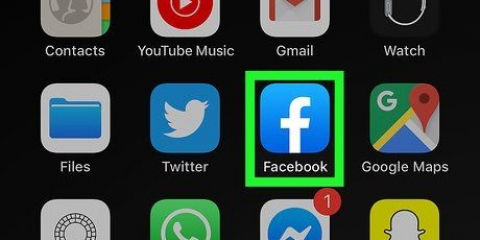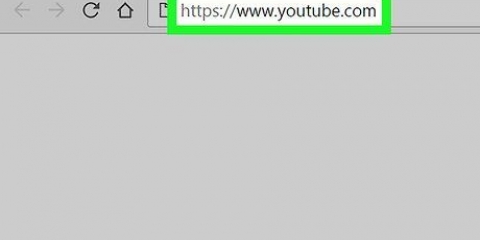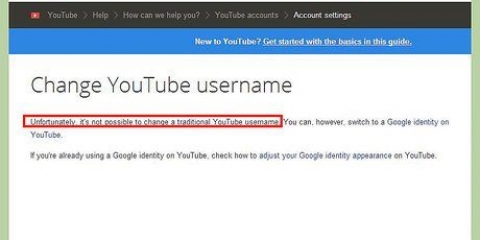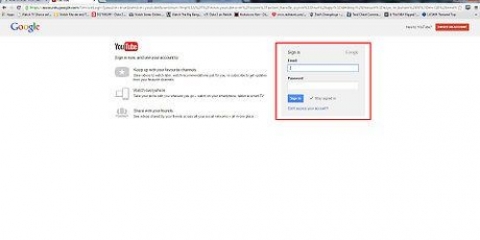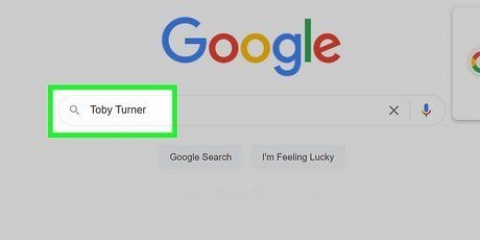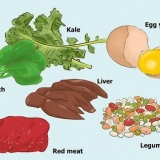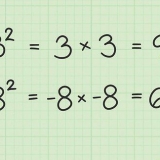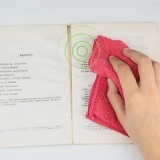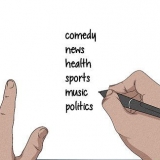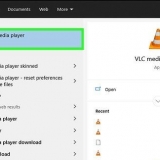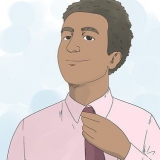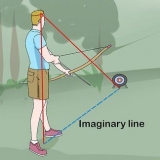Se hai mai utilizzato Google+, puoi anche provare a fare clic su "Ti ho nelle cerchie" nella parte superiore della pagina. Entrambe le opzioni visualizzeranno un elenco di profili utente. Se stai cercando un amico specifico, puoi inserire il suo nome nella barra di ricerca nella parte superiore della pagina. Potrebbe essere utile menzionare la città in cui vive il tuo amico, ad esempio: "Michael Jackson, Santa Maria.`








Questa persona dovrà approvare la tua richiesta di contatto prima di poter condividere. Possono approvare il tuo invito solo se hanno anche l`app YouTube installata sul proprio dispositivo. L`invito scade dopo 72 ore.

Trova amici su youtube
Contenuto
Anche se non c`è modo di importare i tuoi contatti su YouTube, puoi comunque trovare i canali dei tuoi amici con qualche aggiustamento. Se uno dei tuoi amici ha creato i suoi canali YouTube per l`estate 2015, probabilmente puoi trovare il suo profilo collegato al suo profilo su Google+. Se il tuo amico usa il suo nome completo per questo profilo YouTube, puoi cercare utilizzando la ricerca integrata di YouTube. Alcuni utenti dell`app mobile YouTube possono aggiungere amici come contatti, grazie a una nuova funzionalità (ancora in divenire) chiamata Video condivisi.
Passi
Metodo 1 di 3: Cerca su YouTube

1. Digita il nome del tuo amico nella barra di ricerca di YouTube. Se il tuo amico usa il suo vero nome per il suo account YouTube, puoi usare la funzione di ricerca per trovare quella persona. Questo può essere fatto sul sito Web e nell`app mobile di YouTube.
- Puoi anche digitare il nome utente YouTube del tuo amico se lo conosci.
- Per cercare nell`app mobile, tocca l`icona della lente d`ingrandimento per visualizzare una barra di ricerca.

2. Premere o fare clic sull`icona Cerca. Questa icona sembra una lente d`ingrandimento. Una volta completata la ricerca, sullo schermo apparirà un elenco di risultati.

3. Filtra i risultati della ricerca per mostrare solo i canali. Su YouTube, la home page del tuo amico è chiamata canale. Se il tuo amico ha caricato contenuti, commentato o creato una playlist, ha un canale. Fai clic su "Filtro" nella parte superiore dei risultati di ricerca e seleziona "Canale" in "Tipo".
Nell`app devi cliccare sull`icona in alto a destra (tre linee orizzontali attraversate da linee verticali). Quindi seleziona "Canali" dal menu a discesa "Tipo di contenuto".

4. Trova il canale del tuo amico. Se il tuo amico ha un nome comune, nei risultati della ricerca potrebbero essere visualizzati più canali. Cerca qualsiasi canale cliccando sull`immagine del profilo accanto al suo nome.

5. Iscriviti al canale del tuo amico. Una volta trovato il tuo amico, puoi iscriverti al suo canale cliccando o premendo il pulsante rosso "Iscriviti". Questo pulsante viene visualizzato nella parte superiore del canale dell`utente.
Metodo 2 di 3: Con profili su Google+

1. VisitaGoogle+ in un browser Internet. Sebbene non sia possibile importare i tuoi contatti su YouTube, spesso è possibile trovare i tuoi amici visualizzando i loro profili su Google+. Se l`account YouTube di un tuo amico è stato creato prima dell`estate del 2015, probabilmente c`è un link sul suo profilo su Google+.
- Hai un Account Gmail necessario per poter utilizzare questo metodo.

2. Accedi con le informazioni del tuo account Google. Fai clic su "Accedi" nell`angolo in alto a destra dello schermo e inserisci i tuoi dati di accesso.
Se hai già effettuato l`accesso, vedrai la tua immagine del profilo Google nell`angolo in alto a destra di Google+.

3. Fare clic sul menu a discesa "Start". Apparirà un menu.

4. Seleziona "Persone". Ora ti verrà presentato un elenco di contatti suggeriti insieme a un menu sul lato sinistro dello schermo.

5. Seleziona "Contatti Gmail" dal menu a sinistra. Se hai contatti in Gmail, puoi trovare i loro profili da Google+ qui. Apparirà un elenco dei tuoi contatti Gmail con i link che portano ai loro profili su Google+.

6. Clicca sul nome di un amico per visualizzare il suo profilo. Il profilo ha un grande titolo in alto e la foto del tuo amico è a sinistra.

7. Fai clic su "YouTube" nella barra dei menu appena sotto l`intestazione. Se questa persona ha pubblicato video pubblici su YouTube, questi verranno visualizzati sotto il titolo. Nota che i "video di YouTube di [nome dell`amico]" saranno accanto al simbolo rosso di YouTube appena sotto il titolo.
Se non vedi un link YouTube sotto questa immagine, non puoi trovare il canale YouTube di questa persona usando questo metodo.

8. Fai clic su "Canale YouTube" sotto "Video YouTube di [nome amico]". Sullo schermo apparirà la pagina YouTube del tuo amico.

9. Fai clic su "Iscriviti" per seguire il canale del tuo amico. Il pulsante è rosso e appare nell`angolo in alto a destra della pagina.
Metodo 3 di 3: avere video condivisi su YouTube

1. Apri l`app YouTube sul tuo dispositivo mobile. YouTube ha una nuova funzionalità chiamata "Video condivisi" che consente agli utenti di app mobili di condividere video e chattare con i contatti su YouTube. Android Police segnala che questa funzionalità non è ancora disponibile per tutti gli utenti, ma appare "spontaneamente" nell`app.

2. Premi l`icona Condividi. Se vedi un`icona che assomiglia a un fumetto con una freccia che punta a destra, puoi usare questo metodo.

3. Premi `Contatti`. Devi aggiungere il tuo amico come contatto su YouTube prima di poter chattare con (e inviare video a) quell`amico su YouTube.

4. Cerca nella sezione "Puoi sapere". Questo elenco di utenti di YouTube è composto dai tuoi contatti su Google e da altre persone con cui interagisci online.

5. Tocca l`icona Invita per invitare un amico. L`icona è un segno più accanto alla sagoma di una testa. Appare sotto il nome del contatto.

6. Premi "+Aggiungi altri contatti" per trovare altri amici. Se la persona con cui stai condividendo non è nell`elenco "Puoi sapere", crea un invito che può essere condiviso con chiunque. Quando viene visualizzato l`URL, devi fare clic su "Invia invito" e quindi scegliere un`app con cui condividere il collegamento.

7. Visualizza i canali del tuo contatto. Una volta aggiunti i contatti (e loro hanno approvato i tuoi inviti), puoi visualizzare i loro canali YouTube andando nella scheda Condivisi e selezionando "Contatti".
Per condividere un video con i tuoi contatti, premi il link "Condividi" sotto il video di YouTube di tua scelta e poi seleziona uno dei tuoi contatti su YouTube.
Consigli
- Per gestire le tue iscrizioni su YouTube, devi cliccare sulla home page di YouTube sul link "Abbonamenti" o sull`icona Abbonamenti (una cartella con il simbolo "play") nell`app mobile.
- Se sei molestato da un utente di YouTube, puoi bloccare quella persona. Apri il loro canale in un browser Internet e fai clic su "Informazioni". Quindi fai clic sull`icona della bandiera in alto a destra nella descrizione del canale e seleziona "Blocca utente".
Articoli sull'argomento "Trova amici su youtube"
Condividi sui social network:
Popolare